Oggi vi proponiamo una guida per arricchire la vostra esperienza di gioco, collegando un controller Bluetooth all’iPhone 5 o all’iPad mini o ad altri iDevice. Grazie ad un recente aggiornamento di Blutrol è infatti possibile collegare all’iPhone anche il Joypad della Playstation 3 ed il Duo Gamer. Inoltre collegando il dispositivo al televisore, con la AppleTV o il cavetto, si ottiene una sorta di console da salotto. Di seguito la nostra video guida, accompagnata da un’articolo dettagliato ed organizzato per argomenti.

Quella che vi stiamo per presentare è la guida per utilizzare un controller Bluetooth su iPhone, iPad ed iPod touch, inoltre la prima parte si concentra su come far riconoscere al dispositivo un controller per Playstation 3 utilizzando un programma per Windows, se cercate la guida per Mac la trovate a >>Questo<< Link
[attenzione]Rendere compatibile il controller della PS3 con iPhone, implica un hacking dello stesso, inoltre la procedura richiede un dispositivo Jailbroken ed un minimo di dimestichezza con questo genere di operazioni, quindi procedete solo se siete abbastanza esperti e soprattutto solo dopo aver letto attentamente tutta la guida prima di procedere.[/attenzione]
Controller compatibili
Noi abbiamo effettuato i nostri test con il controller Bluetooth della Playstation 3 e con il Duo Gamer (QUI la recensione) con risultati fantastici, di seguito però vi proponiamo la lista completa dei controller Bluetooth compatibili con il tweak Blutrol (elemento chiave della guida):
- PS3 Sixpair/Dualshock 3 (aggiunto con l’ultimo aggiornamento)
- DuoGamer (aggiunto con l’ultimo aggiornamento)
- Bluetooth Keyboard. Funzionano i tasti: W, A, D, S, U, I, O, H, J, K, B, N, M e spazio
- iCade (in teoria anche altri Joypad che vengono riconosciuti come iCade)
- iControlPad
- iMpulse (non completamente supportato)
- PhoneJoy
- Wii Remote (aka Wiimote)
- Zeemote JS1 (analogico funziona come se fossero tasti direzionali)
A. Preparazione controller PS3
Nel caso del controller per PS3 è necessario effettuare un ulteriore hack, non richiesto negli altri casi, quindi prima di tutto vi spieghiamo di seguito come preparare questo controller per essere riconosciuto dall’iPhone.
Occorrente:
- Controller PS3
- Cavetto USB <-> mini-USB
- PC Windows: preferibile XP o Win 7; con Win 8 potrebbero esserci dei problemi
- SixaxisPair Tool (download versione 0.2.3) da installare sul PC. Programma sviluppato da Dancing Pixel Studios
- Dispositivo iOS Jailbroken: iPhone, iPad, iPad mini, iPod touch; con iOS 4 o superiore (supportato anche iOS 6) QUI LE GUIDE AL JAILBREAK
- Blutrol 3.0 o successivo: tweak disponibile su Cydia
Procedura:
Prima di tutto installiamo da Cydia il tweak Bluetrol, facendo attenzione ad installare la versione 3.0 o successiva.
- Dopo aver scaricato SixaxisPairToolSetup-0.2.3.exe da QUI, avviate il file ed installate il tool. Si può procedere con le impostazioni di default e se vi segnala un errore che riguarda C++ non temete, il programma dovrebbe funzionare ugualmente.
- Avviate il tool appena installato. È preferibile cliccare con il tasto destro del mouse e dal menu a tendina selezionare di avviarlo “come amministratore”.
[attenzione]se avete problemi in questi primi due passaggi, provate ad utilizzare la versione SixaxisPairToolSetup-0.1.exe, se non risolvete allora provate a lasciare un commento all’articolo, il programma è in fase beta e potrebbe non funzionare, se ci saranno novità vi informeremo[/attenzione] - Collegate il controller al PC utilizzando il cavetto USB. La voce “Current Master: Searching…” diventerà “Current Master: xx:xx:xx:xx:xx:xx” dove al posto delle x compariranno lettere e cifre, che rappresentano diciamo il ‘seriale’ (è l’indirizzo del modulo Bluetooth del controller)
- Sostituiamo questo ‘seriale’ con quello dell’iPhone (se un giorno vorrete ripristinarlo, vi conviene appuntare quello originale): in “Change Master” scriviamo il codice che troviamo sull’iPhone in: Impostazioni/Generali/Info/Bluetooth, che sarà un codice del tipo xx:xx:xx:xx:xx:xx. Va ricopiato rispettando le maiuscole ed i due punti.
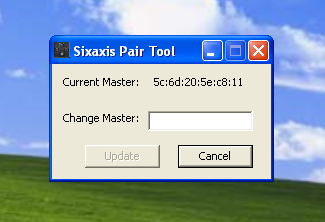
- Clicchiamo su “Update” per confermare la modifica. Il processo dura pochi secondi e al termine possiamo scollegare il controller
- Accendiamo il controller della PS3 (iniziano a lampeggiare i 4 led) e sull’iPhone apriamo Blutrol: andiamo nella voce “Controller” e selezioniamo “PS3 Controller” e poi “Connect”
- Dopo una serie di fasi automatiche e veloci il controller sarà collegato. Come conferma: sull’iPhone comparirà la voce “Disconnect” e sul controller restarà acceso solo 1 led. La volta successiva sarà sufficiente ripetere SOLO i passi 6 e 7.
Se avete qualche dubbio e comunque prima di procedere, vi consiglio di guardare il nostro video che mostra tutta la procedura passo passo:
B. Blutrol: utilizzare un controller Bluetooth con iPhone o iPad
Come già accennato, solo nel caso del joypad per le Playstation 3 è richiesta tutta la fase di preparazione descritta in precedenza, poiché l’iPhone non lo vede come accessorio Bluetooth, mentre se possedete uno degli altri controller compatibili è sufficiente collegarlo tramite Bluetooth all’iPhone.
Occorrente:
- Controller compatibile (vedi lista all’inizio di questa guida)
- Dispositivo iOS Jailbroken: iPhone, iPad, iPad mini, iPod touch; con iOS 4 o superiore (supportato anche iOS 6) QUI LE GUIDE AL JAILBREAK
- Blutrol 3.0 o successivo: tweak disponibile su Cydia al prezzo di 6,99$
1. Collegare il controller:
Possiamo riconoscere 3 situazioni diverse:
- Controller PS3: leggi “Preparazione controller PS3″ all’inizio di questa guida
- Controller compatibile col Bluetooth di iOS (ad esempio Duo Gamer, iCade, iMpulse ed altri): andare in Impostazioni/Bluetooth ed effettuare l’accoppiamento e poi selezionate la voce corrispondente nel menu “Controller” in Blutrol
- Altri Controller che di norma non sono visibili nel menu Bluetooth di iOS: andare nel menu “Controller” in Blutrol e sotto la voce “BTstack” selezionare il dispositivo e poi “Connect”
Per quanto sia complesso rendere un controller ‘qualunque’ utilizzabile con un dispositivo iOS, sistema operativo chiuso, gli sviluppatori di Blutrol ci sono riusciti ed il loro tweak funziona sostanzialmente secondo questa logica: associare ad una zona sullo schermo un pulsante o un joystick del controller fisico.
Giochi compatibili
Blutrol è compatibile con tutte le applicazioni che abbiamo testato, ma naturalmente non è praticamente utilizzabile con quelle legate ad un “approccio touch”, come ad esempio Angry Birds o Cut the Rope, mentre è fantastico con gli sparatutto come Minigore oppure i picchiaduro come Street Fighter e con le corse automobilistiche come Real Racing 3, e tanti altri.
2. Configurare il gioco
Apriamo il gioco che vogliamo configurare, ed effettuiamo uno screenshot (premere contemporaneamente per un attimo, tasto power + tasto home) della schermata in cui si vedono i comandi, poi usciamo dal gioco e chiudiamolo anche dalla barra multitasking.
Apriamo Blutrol e nella schermata “Games” premiamo il stato (+) in altro a destra per aggiungere un gioco. In “Game” selezioniamo il gioco ed in “Screenshot” selezioniamo lo screenshot creato in precedenza: “Landescape” se si gioca con l’iPhone in orizzontale, altrimenti “Portrait”.
Alla voce “Controller Configuration” selezioniamo “Add” e poi il tipo di controller, ad esempio “PS3 Controller” e in che modalità utilizzare il gioco, ad esempio “Landscape”. Vedremo sullo sfondo lo screenshot caricato in precedenza ed in primo piano tutti i controlli dello specifico controller selezionato.
Posizioniamo i pulsanti del controller su quelli del gioco ed il cerchio grigio che rappresenta il joystick del controller sul joystick virtuale del gioco. Il Joystick può essere opportunamente ingrandito con un pinch. In questo modo premere un certo pulsante sul controller fisico sarà equivalente a toccare lo schermo in quel punto ed analogamente con il Joystick.
[attenzione]Affinché il controlli funzionino senza problemi è opportuno assicurarsi che i pulsanti, ma soprattutto il Joystick, siano COMPLETAMENTE inclusi nell’immagine del gioco[/attenzione]
Una volta terminata la configurazione trasciniamo pure fuori dall’immagine i controlli non utilizzati, oppure posizioniamoli in punti strategici, ad esempio in corrispondenza delle voci del menu di gioco (possiamo anche aiutarci caricando un nuovo screenshot).
Infine effettuate un tap su “Done” e godetevi il vostro gioco preferito. Per attuare le modifiche potrebbe essere necessario riavviare il gioco ed in casi estremi effettuare un respring. Se avete ancora qualche dubbio vi consiglio il seguente video:
Conclusioni
Blutrol rivoluziona in un certo senso il concetto di iPhone come console di giochi e lo stesso vale per iPad ed iPod touch. Probabilmente oggi la maggior parte dei giochi più divertenti in App Store sono pensati per un interfaccia touch, ciò non toglie che esistono ancora tanti bei giochi che restano in un certo senso ancorati all’approccio “Joypad”, con i comandi sullo schermo.
Grazie a Blutrol possiamo beneficiare di una nuova esperienza di gioco, quella classica delle console, che prevedono un controller fisico. Il requisito fondamentale affinché questa esperienza sia ottima è quello che il gioco preveda dei comandi visibili sullo schermo ed in posizioni fisse o quasi, ad esempio nel caso di Street Fighter abbiamo una manovella fissa sullo schermo e 4 pulsanti.
Potendo utilizzare il Duo Gamer ed il controller della Playstation 3 possiamo addirittura sfruttare il doppio joystick analogico e quindi giocare anche a titoli come Minigore o simili.
Il massimo si raggiunge però collegando iPhone o iPad o iPod touch, al televisore, sfruttando la AppleTV oppure il cavetto, a tal proposito stiamo effettuando dei test sulla reattività. In questo caso posizionando adeguatamente anche i pulsanti per i menu, si può quasi credere che si atia usando una classica console da salotto.
Che sia questa la nuova frontiera delle console?
Fateci sapere attraverso i commenti se la guida vi è stata utile, se avete dei dubbi e se avete incontrato delle difficoltà. Vi ricordo che il tool per il controller della PS3 è una versione beta quindi è naturale che può creare dei problemi e che magari verranno risolti nelle prossime versioni.


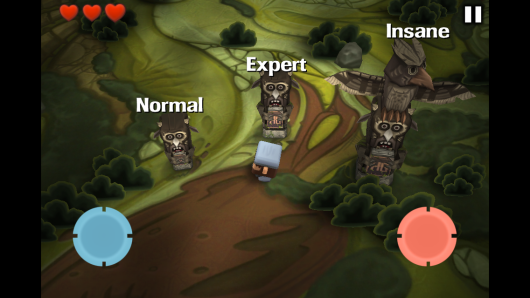
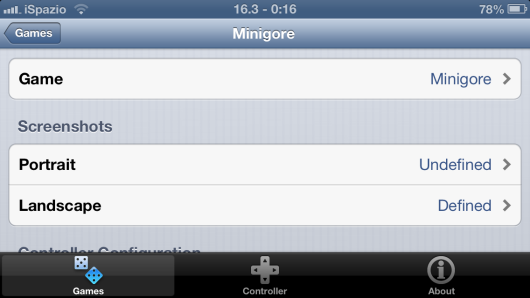
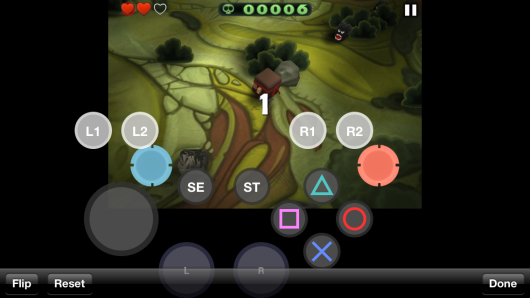
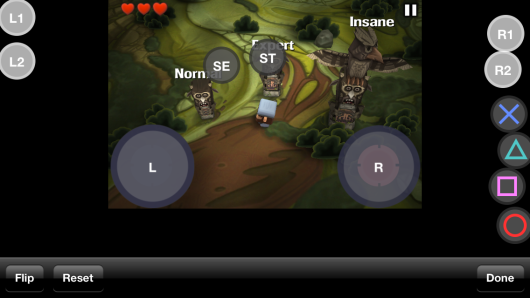
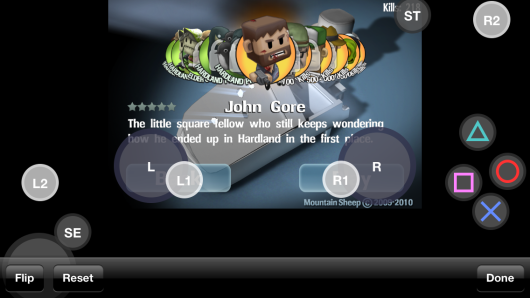

Leggi o Aggiungi Commenti